
Handbuch
Manual
Manuel
Yakumo TFT 15 AL
Flachbildschirm
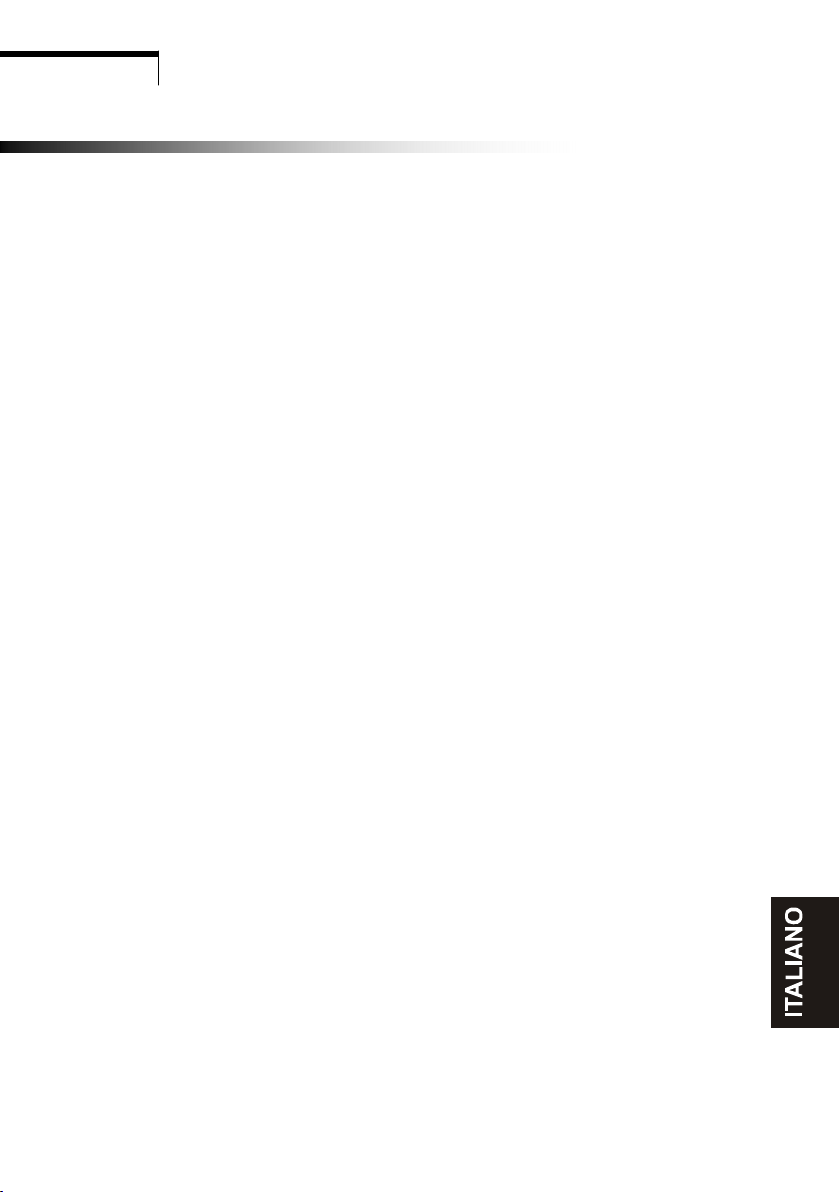
INDICE
Misure di precauzione
Capitolo 1 Introduzione
1.1 Caratteristiche ………………………………………………. 1
1.2 Lista di verifica ………………………………………………. 1
Capitolo 2 Installazione
2.1Collegamento del monitor al PC ………………………….. 2
Capitolo 3 Vista d’insieme del monitor
3.1 Pannello anteriore ………………………………………..… 3
3.2 Pannello posteriore …………………………………………. 3
Capitolo 4 Funzionament
4.1Tasto accensione/spegnimento(ON/OFF) ………………… 4
4.2 Lampada indicatrice della messa sotto tensione ……....4
4.3 Pulsante auto ………………………………………………... 4
4.4 Volume …………………………………………………….…. 4
4.5 Caratteristiche del menu ……………………………….…. 4
4.6 Menù OSD ……………………………………………….…... 5
4.7 Monoscopio …………………………………………….….... 8
4.8 Protezione automatica ……………………………….…..... 8
4.9 Modalità di temporizzazione predefinite in fabbrica …...9
Capitolo 5 Specifiche
5.1 Designazione dei piedini ………………………………….10
5.2 Eliminazione dei errori…………………………………….. 12
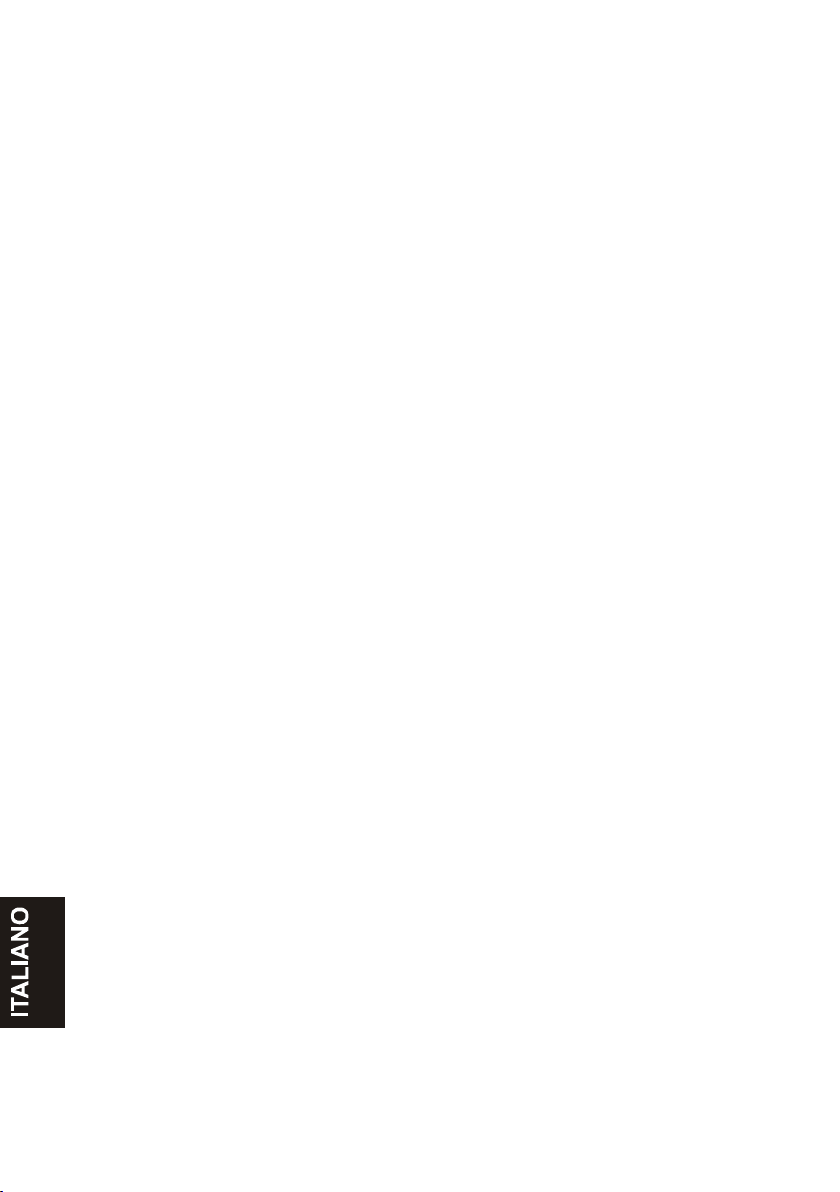
MISURE DI PRECAUZIONE
Atención:
1. Leggere tutte le istruzioni.
2. Prima di pulire il monitor, scollegarlo dalla presa di corrente. Non usare mai detersivi liquidi o aerosol.
Pulire il monitor usando una stoffa leggermente umettata.
3. Non usare il monitor presso all’acqua, come per esempio presso a una vasca da bagno, un lavandino,
lavello, in un seminterrato umido oppure presso una piscina, ecc.
4. Non porre il monitor su una carretta, un scaffale o su una tavola instabile siccome è possibile che il
monitor cade, e con ciò provocando un rischio di lesioni nonché gravi danni dell’apparecchio. Usare
solamente una carretta o un scaffale raccomandato dal fabbricante o venduto insieme con il monitor.
Per il montaggio del monitor a un muro oppure su un scaffale, osservare e seguire le istruzioni dal
fabbricante e usare l’attrezzatura per il montaggio raccomandata dal fabbricante.
5. Le aperture della cassa del monitor garantiscono una ventilazione sufficiente. Per evitare un
surriscaldamento del monitor, non bloccare o coprire queste aperture. Non porre il monitor su un
letto, sofà, tappeto o sulle superfici simili, siccome queste superficie ostruiscono le aperture sul parte
inferiore del monitor. Se si installa il monitor su un scaffale o in un luogo simile, si accerta che la
ventilazione sufficiente intorno all’apparecchio sia garantita.
6. Non porre nessun oggetti sul cavo d’alimentazione dell’apparecchio. Non porre e installere il
monitor in un luogo dove le personi potranno inciampare nel suo cavo d’alimentazione.
7. Non inserire mai oggetti attraverso le aperture del monitor siccome essi possono venire in contatto
coi componenti sotto alta tensione o causare un corto circuito che potrà provocare il rischio
d’incendio o elettroshock. Non versare nessuni liquidi sul monitor.
8. Non provare mai di riparare a stesso l’apparecchio, siccome la rimozione del coperchio o della cassa
dell’apparecchio esporrà l’utente a un gravo rischio di elettroshock, lesioni o altri rischi. Sempre fare
riparare l’apparecchio dal personale tecnico competente.
9. Scollegare immediatamente il monitor dalla presa di corrente e rivolgersi al tecnico competente per
farlo verificare e riparare sotto le seguenti condizioni:
a. Se è stato danneggiato in alcun modo il cavo d’alimentazione o la presa di corrente.
b. Se liquidi sono stati versati su e/o nell’apparecchio.
c. Se l’apparecchio è stato esposto alla pioggia oppure all’acqua.
d. Se il monitor è caduto o se la sua cassa è stata danneggiata.
e. Se il funzionamento del monitor è distintamente abnormale, indicando una necessità per farlo
verificare e riparare.
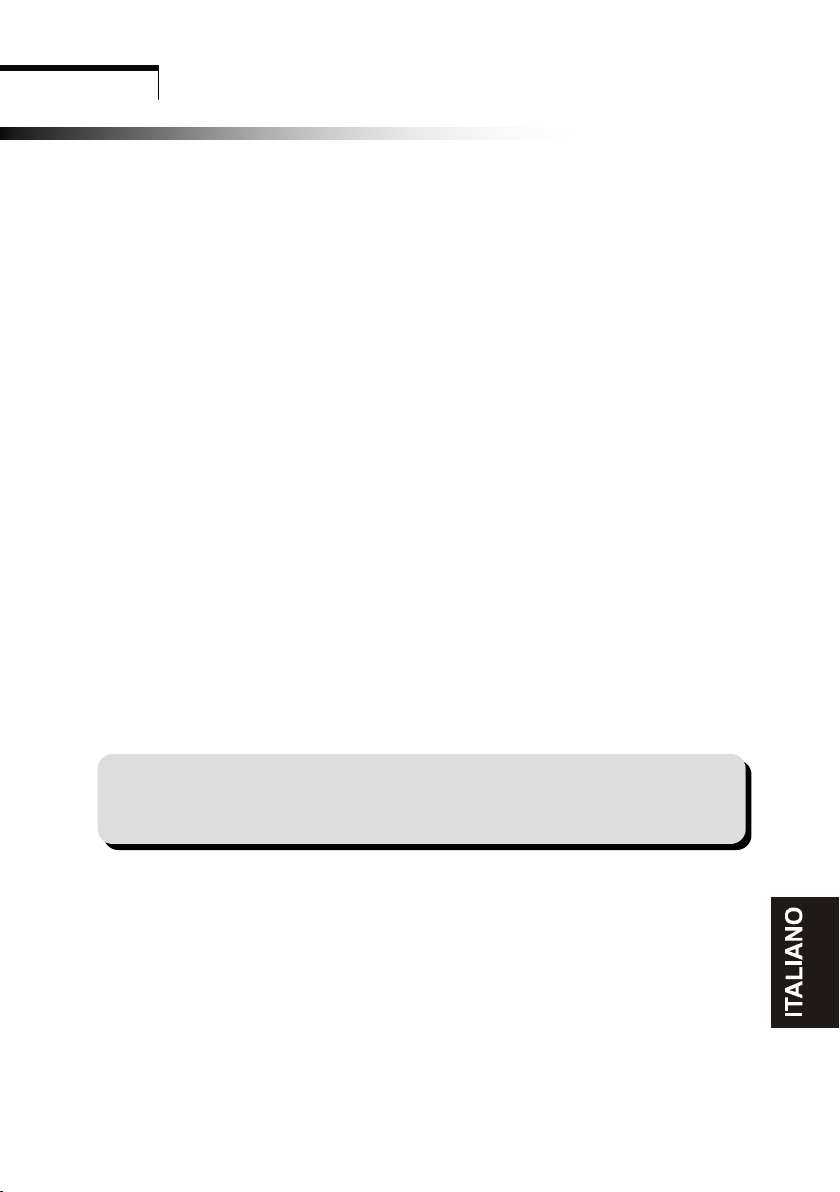
Introduzione
Capitolo 1
IInnttrroodduuzziioonnee
1.1 Caratteristiche
; Scansione multipla alle frequenze orizzontali da 30-60KHz(15”), 30-80KHz( 17”) ed
alle frequenze verticali da 60 Hz a 75 Hz.
; Basato sul microprocessore con il controllo OSD (menù allo schermo).
; In conformità della norma IBM VGA, VGA estesa, super VGA, modalità IBM XGA e
delle norme di risoluzione VESA.
; Per un’alimentazione universale di energia elettrica.
; In conformità di TCO 99.
; Compatibilità con Microsoft Windows 9x/2000/XP VESA DDC (canale di visualizzazione
dati) 1/2B.
1.2 Lista di verifica
Assicurarsi che i seguenti articoli siano presenti insieme con il monitor nell’imballaggio.
; Il monitor
; Adattatore c.a.
; Cavo d’alimentazione (c.a.)
; Cavo segnali
; Cavo audio
Se uno degli articoli suddetti non fosse presente nell’imballaggio con il monitor, rivolgersi
immediatamente al rivenditore o al servizio clientela.
Nota:
Conservare bene l’imballaggio originale dell’apparecchio per il caso di una necessità di
rinviare il monitor alla fabbrica per farlo verificare
1
.
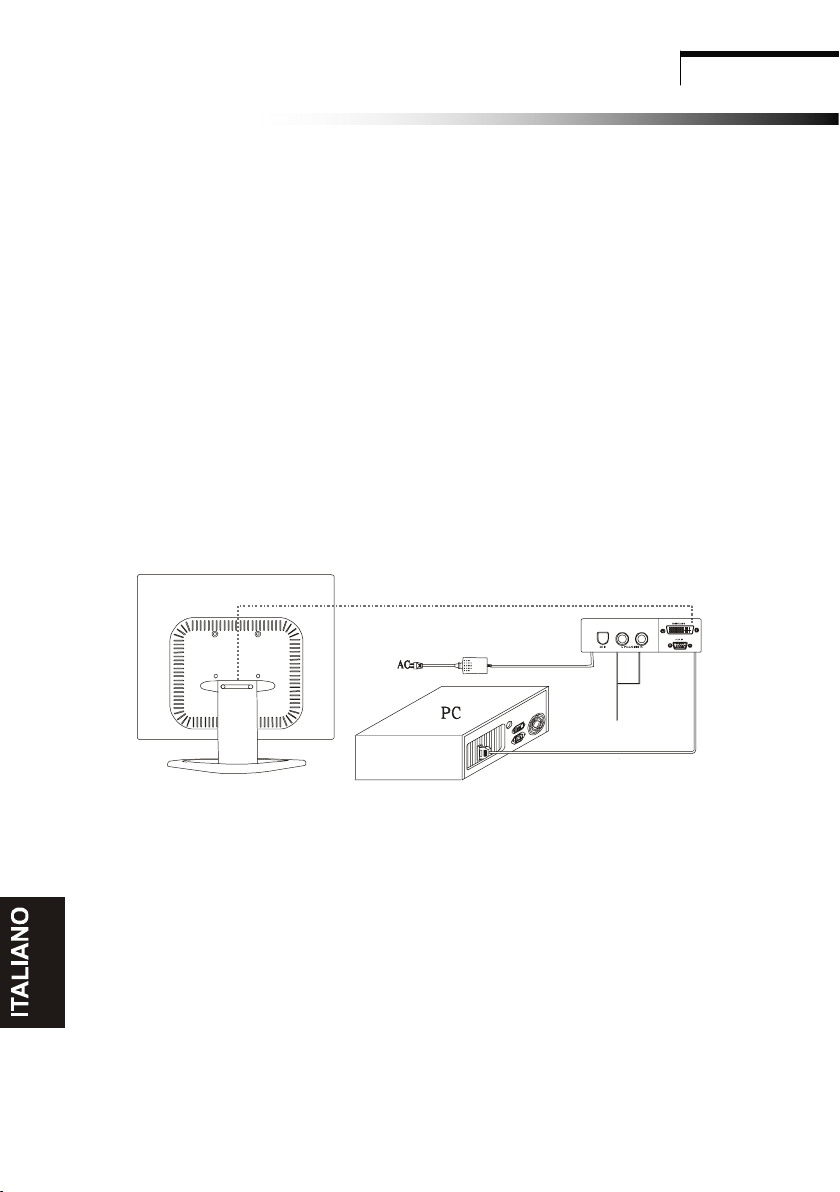
Capitolo 2
Installazione
IInnssttaallllaazziioonnee
2.1 Collegamento del monitor al PC
1 Spegnere il PC e scollegare il cavo d’alimentazione.
2 Collegare il cavo d’alimentazione del Suo PC all’adattatore c.c., poi collegare l’adattatore c.c.
al connettore d’alimentazione c.c. sul pannello posteriore del Suo monitor. Collegare
esclusivamente l’adattatore fornito.
3 Collegare il connettore a spina PC AUDIO IN al connettore AUDIO IN del PC.
4 Collegare il connettore DVI o D-Sub del cavo dei segnali alla porta video sul pannello
posteriore den Suo PC.
5 Collegare i cavi d’alimentazione del PC e del monitor a una presa di corrente più vicina.
6 Accendere il PC ed il monitor. Se apparisce un’immagine allo schermo del monitor, esso è
stato collegato di modo corretto. Verificare tutti i collegamenti se nessuna immagine
apparisce allo schermo.
1
3
2
Collegamento del monitor al PC ed alla presa di corrente
2

Vista d’insieme del monitor
VViissttaa dd’’iinnssiieemmee ddeell mmoonniittoor
3.1 Pannello anteriore
Capitolo 3
r
12234
MENU DOWN UP AUTO POWER
5
1. Tasto menu (MENU) 4.
2. Tasto selezione 5. Lampada indicatrice della messa sotto tensione
3. Pulsante auto (AUTO)
3.2 Pannello posteriore
Tasto accensione/spegnimento
1
3
2
1. DC INGR 2. AUDIO INGR
3. DVI/VGA INGR
3

Capitolo 4
FUNZIONAMENTO – Caratteristiche per l’accesso
FUNZIONAMENTO – Caratteristiche per l’accesso diretto
4.1 Tasto accensione/spegnimento (ON/OFF)
Premere su questo tasto per accendere e spegnere il monitor.
NOTA: L’alimentazione dell’apparecchio non viene interrotta per mezzo del pulsante
ON/OFF. Per spegnere completamente l’apparecchio, scollegare la spina del cavo di
alimentazione dalla presa di corrente.
4.2 Lampada indicatrice della messa sotto tensione
Questa lampada indicatrice verrà illuminata in blu durante il funzionamento normale, e verrà
illuminata in ambra se è stato spento l’apparecchio. La lampada indicatrice ambra sta
lampeggiando nella modalità risparmio di energia elettrica.
4.3 Pulsante auto
Funzione dell’impostazione automatica : Per sintonizzare l’apparecchio sul funzionamento
massimo secondo l’impostazione VGA, premere sul tasto AUTO e rilasciare il tasto
per l’impostazione automatica della modalità visualizzazione.
Funzione della ricerca automatica : Per attivare la modalità di ricerca del segnale, premere
sul tasto AUTO per 2 secondi. Per selezionare tra i segnali, premere sul tasto AUTO
per 2 secondi.
4.4 Vo lu me
Regolare il volume per mezzo di questa caratteristica per aumentarlo o ridurrlo.
4.5 Caratteristiche del menù
Un accesso alle seguenti caratteristiche è magine per mezzo della funzione del mag allo
schermo (OSD) del monitor. Dopo aver eseguito le impostazioni per mezzo del mag allo
schermo, premere sul tasto Uscire (EXIT) per chiudere il mag.
Per selezionare e impostare una funzione nel mag allo schermo (OSD), seguire i seguenti
passi per l’impostazione delle funzioni principali.
Paso 1. Premere sul <Tasto Menù> per attivare il mag OSD.
Paso 2. Premere sul <Tasto Selezione DOWN > o <Tasto Selezione UP > per scorrere
Paso 3. Dopo aver selezionato la funzione desiderata, premere di nuovo sul Tasto Menù. Il
Passo 4. Premere sul tasto Menu e rilasciarlo. Il colore delle voci selezionate e la barra di
Passo 5. Per l’impostazione, premere su DOWN in senso antiorario per ridurre il
Paso 6. Premere di nuovo sul Tasto Menù e rilasciarlo per la memorizzazione della modifica.
la parte marcata in grigio attraverso l’elenco delle funzioni principali.
sottomenù (seconda pagine) apparirà presso al mag principale.
scorrimento cambierà da grigio a blu.
parametro, o
premere su UP in senso orario per aumentarlo.
Il colore della barra di scorrimento cambierà a nero. È magine di selezionare le
4

FUNZIONAMENTO – Caratteristiche per l’accesso
magi funzioni per eseguire le impostazioni premendo su DOWN o UP. Si può anche
selezionare l’icona EXIT (uscire) e premere sul Tasto Menù per ritornare al mag
principale.
Paso 7. Per più d’impostazioni, ripetere i passi da 2 a 6.
4.6 Menú OSD
Menù principale
Nel mag principale OSD apparirà una vista generale della selezione di funzioni disponibili.
Per fare un’impostazione dell’immagine allo schermo, premere sul Tasto Menù e rilasciarlo.
analogico RGB / digitale RGB
imagine
1. regolaz automatica A
Per impostare la modalità di visualizzazione alla prestazione massima secondo
l’impostazione VGA, premere sul tasto UP.
2. luminosità
Per impostare la luminosità dello schermo (magine e fondo).
3. contrasto
Per impostare la luminosità dell’immagine in quanto al fondo.
4. posizion. H
Per spostare l’immagine orizzonalmente a sinistra o a destra.
5. posizion. V
Per spostare l’immagine verticalmente in alto o in basso.
6. fase
Per impostare la messa a fuoco e della stabilità dell’immagine.
5

FUNZIONAMENTO – Caratteristiche per l’accesso
7. orologio
Per aumentare o ridurre la dimensione orizzontale dell’immagine.
8. esci
Per uscire dal menù.
avanzato
1. nitidezza
Per impostare l’acutezza dell’immagine.
2. colore
Ci sono 4 opzioni da selezionarne.
freddi
Questo regolatore serve da impostare la temperatura del colore dell’immagine allo
schermo. Questa voce è stata preimpostata in fabbrica e non può essere modificata
dall’utente. L’immagine apparisce bluastro e più lucente.
naturali
L’immagine apparisce rossiccio e più vicino al bianco di carta.
caldi
L’immagine apparisce giallastro e più vicino al bianco di carta.
utente
Per impostare l’intensità dei colori individuali aumentando o riducendo il rosso, verde o
blu secondo il colore selezionato.
rosso
Per aumentare o ridurre il rosso.
verde
Per aumentare o ridurre il verde.
blu
Per aumentare o ridurre il blu.
esci
Per uscire dal menù principale.
audio
1. volume
6

FUNZIONAMENTO – Caratteristiche per l’accesso
Premere su DOWN per ridurre il volume o premere su UP per aumentarlo.
2. muto
Per attivare o disattivare la riproduzione del suono.
3. esci
Per uscire dal menù principale.
opzioni
1. osd
Per spostare il menù OSD.
2. pos. oriz. osd
Per spostare orizzontalmente il menù OSD a sinistra o a destra.
3. pos. vert. osd
Per spostare verticalmente il menù OSD in alto o in basso.
4. lingua
Scegliere una delle nove lingue disponibili.
5. esci
Per uscire dal menù principale.
otilit
1. pausa osd
Per determinate il periodo dopo cui il menù OSD sparirà dopo l’ultima impostazione.
Questo periodo è da 5 a 60 secondi.
2. osd sfondo
Scegliere lo sfondo opaco o traslucido del menù OSD.
3. icona fonti
Selezionare acceso o spento per la visualizzazione dell’icona OSD.
4. esci
Per uscire dal menù principale.
7

FUNZIONAMENTO – Caratteristiche per l’accesso
reimpostaz.
1. richiamo memoria
Per ripristinare l’impostazione preimpostata in fabbrica della voce selezionata
attualmente. Per questa funzione, è necessario la modalità video preimpostata in fabbrica.
2. esci
Per uscire dal menù principale.
esci
Per uscire dal menù OSD.
4.7 Monoscopio
Apparirà un monoscopio allo schermo del monitor se il monitor non riceve nessun segnale
video dal PC.
4.8 Protezione automatica
Se la frequenza del segnale video ricevuto dal PC è fuori intervallo, la funzione di protezione
del monitor verrà attivata e apparirà un messaggio d’avviso OSD allo schermo.
8

FUNZIONAMENTO – Caratteristiche per l’accesso
4.9 Modalità di temporizzazione predefinite in fabbrica
RRiissoolluuzziioonnee
720 × 400 31.47 kHz 70 Hz
640 × 480 31.47 kHz 60 Hz
640 × 480 37.86 kHz 72.8 Hz
640 × 480 37.5 kHz 75 Hz
800 × 600 37.88 kHz 60.3 Hz
800 × 600 48.08 kHz 72.2 Hz
800 × 600 46.87 kHz 75 Hz
1024 × 768 48.36 kHz 60 Hz
1024 × 768 56.48 kHz 70.1 Hz
1024 × 768 60.02 kHz 75 Hz
1280 x 1024 63.98 KHz 60.02 Hz
15”:Articolo 1-10, 17”:Articolo 1-11
OOrriizzzzoonnttaallee
VVeerrttiiccaallee
9

Specifiche
Capitolo 5
SSppeecciiffiicchhe
5.1Designazione dei piedini
Attribuzione dei piedini del connettore del cavo segnali DVI
PIN Segnale (DVI) PIN Segnale (DVI)
1 Dati TMDS 2- 16
2 Dati TMDS 2+ 17 Dati TMDS 0-
3 Dati TMDS 2/4 protezione 18 Dati TMDS 0+
4 Dati TMDS 4- 19 Dati TMDS 0/5 protezione
5 Dati TMDS 4+ 20 Dati TMDS 5-
6 Orologio DDC 21 Dati TMDS 5+
7 Dati DDC 22 Protezione orologio
8 Sincr. aanalogica verticale 23 Orologio-
9 Dati TMDS 1- 24 Uscità video B analogico
10 Dati TMDS 1+
11 Dati TMDS 1/3 protezione
12 Dati TMDS 3-
13 Dati TMDS 3+
14 Alimentazione +5V
15 Messa a terra
e
Rivelazione collegamento
diretto
10

Specifiche
Attribuzione dei piedini del connettore D-Sub da 15 piedini
PIEDINO Segnale (D-sub) PIEDINO Segnale (presa
1 Rosso 9 5 VDC
2 Verde 10 Messa a terra
3 Blu 11 Messa a terra
4 Messa a terra 12 SDA (per DDC)
5 Prova automatica 13 Sincr. oriz.
6 Messa a terra, 14 Sincr. vert.
7 Messa a terra, 15 SCL (per DDC)
8 Messa a terra, blu
Connettore segnali
11

Specifiche
5.1 Eliminazione dei errori
Prima di consultare il tecnico o il servizio clientela, seguire le istruzioni qui sotto per
risolvere il problema. Se viene necessario l’assistenza, consultare il rivenditore dove ha
acquistato questo monitor LCD.
Nessuna immagine allo schermo
Verificare come segue:
Controllare se fosse stato collegato bene il cavo d’alimentazione al monitor, all’adattatore
e alla presa di corrente.
Controllare la connessione del cavo segnali tra il monitor e il PC.
Impostare la luminosità e il contrasto.
Il monitor è in modalità di risparmio di energia elettrica.
L’immagine allo schermo è troppo grande o piccola
Impostare l’impostazione automatica per mezzo dei tasti del menù OSD.
I colori appariscono distorti
È stato collegato correttamente il cavo segnali?
Impostare il colore per mezzo dei tasti del menù OSD.
L’immagine è troppo chiara o oscura
Impostare la luminosità e il contrasto per mezzo dei tasti del menù OSD.
Nessun’emissione di suoni o emissione debole
Controllare la connessione del cavo audio.
Accertarsi che il programa suoni del PC funzioni bene.
Impostare il volume per mezzo dell’impostazione suoni o impostare la scheda audio o
l’impostazione del volume del PC.
Impostare il volume utilizzando i tasti di controllo trovandosi sul monitor.
12

